Jak zainstalować Edytor zasad grupy w systemie Windows 10
Miscellanea / / August 04, 2021
Reklamy
Edytor zasad grupy jest podstawowym składnikiem instalacji systemu Windows. Ale niestety tak nie jest, gdy w systemie jest zainstalowana wersja Windows 10 Home, ponieważ edytor zasad grupy jest dostępny tylko w wersjach Pro, takich jak Windows 10 Pro lub Pro Education. Oto, jak możesz również zainstalować i dodać funkcje edytora zasad grupy w systemie Windows.
Edytor zasad grupy umożliwia stosowanie zasad w systemie, aby kontrolować sposób korzystania z komputera. Jest to istotna funkcja, jeśli masz wiele systemów w sieci lub wielu użytkowników w systemie. Ponieważ te funkcje nie będą konieczne w środowisku domowym, firma Microsoft zdecydowała się wykluczyć tę funkcję. Ale z jakiegoś powodu możesz chcieć skorzystać z tej funkcji. W tym artykule zobaczmy, jak zainstalować edytor zasad grupy na komputerze z systemem Windows.
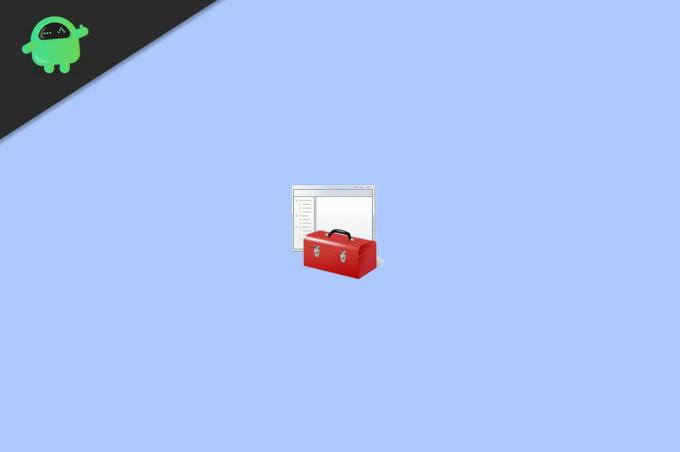
Spis treści
-
1 Jak zainstalować Edytor zasad grupy w systemie Windows?
- 1.1 Metoda 1: Włącz przy użyciu programu PowerShell lub skryptu CMD
- 1.2 Metoda 2: Napraw MMC nie można utworzyć błędu przystawki
- 2 Wniosek
Jak zainstalować Edytor zasad grupy w systemie Windows?
Istnieje kilka różnych sposobów instalacji edytora zasad. W przypadku systemu Windows 7 jest on wstępnie instalowany, ale w przypadku nowych użytkowników systemu Windows 10 użytkownicy muszą go zainstalować ręcznie. Oto jak:
Reklamy
Metoda 1: Włącz przy użyciu programu PowerShell lub skryptu CMD
To najłatwiejsza metoda. Musisz pobrać i uruchomić skrypt na swoim komputerze. Nie martw się. Ten skrypt włączy tylko edytor zasad grupy na twoim komputerze. Możesz więc uruchomić to bez żadnych zmartwień.
- Najpierw pobierz ten plik zip na swój komputer. gpedit-enabler
- Rozpakuj plik zip do dowolnego dostępnego miejsca.
- Kliknij prawym przyciskiem myszy plik gpedit-enabler.bat i kliknij Uruchom jako administrator.

- Poczekaj, aż się zakończy.
Jeśli się powiedzie, powinieneś zobaczyć, że edytor zasad grupy jest teraz zainstalowany w twoim systemie. Ale musisz wykonać dodatkowe czynności, jeśli używasz 64-bitowej wersji systemu Windows.
- Przejdź do folderu C: \ Windows \ SysWOW64 na swoim komputerze.
- Skopiuj GroupPolicy, GroupPolicyUsers i gpedit.msc.
- Wklej je do folderu C: \ Windows \ System32.
Teraz powinieneś być w stanie uruchomić gpedit. msc z samego pola Uruchom. Aby uzyskać do niego dostęp, naciśnij jednocześnie klawisz Windows i klawisz R.
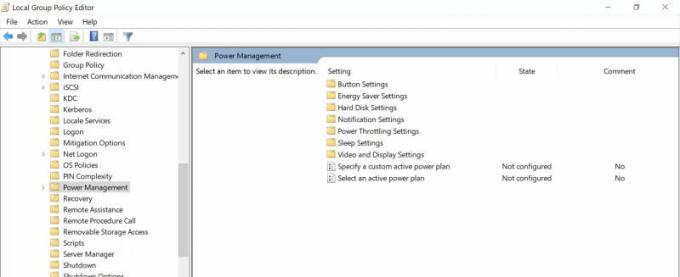
Teraz pojawi się okno. Wpisz GPEDIT.MSC i naciśnij Enter. Powinien się otworzyć edytor zasad grupy. Ale jeśli napotkasz jakiekolwiek problemy, możesz również zapoznać się z poniższym akapitem.
Reklamy
Metoda 2: Napraw MMC nie można utworzyć błędu przystawki
Ten błąd może się czasami pojawiać. W takim przypadku musisz wykonać następujące kroki, aby go rozwiązać.
- Otwórz eksplorator plików i przejdź do tego folderu C: \ Windows \ Temp \ gpedit \
- Pobierz ten plik zip na swój komputer x86x64
- Rozpakuj i skopiuj zawartość do wymienionej powyżej lokalizacji folderu.
- Poprosi Cię o zastąpienie dwóch plików nietoperza; kliknij Kontynuuj.
- Na koniec uruchom x86 (dla 32-bitowych okien) lub x64 (dla 64-bitowych okien).
Pozwól mu się zakończyć, a po ponownym uruchomieniu powinieneś zobaczyć, że edytor zasad grupy działa bez żadnych problemów w systemie.
Wniosek
Jak widać, instalacja Edytora zasad grupy w domowych wydaniach systemu Windows 10 jest łatwa. Dla niektórych osób te kroki mogą wydawać się nieco zagmatwane. Ale jeśli zrobisz wszystko, o czym wspomniano w tym artykule, to Ty. powinno być dobre. Upewnij się tylko, że nie zmieniasz ani nie modyfikujesz żadnych krytycznych komponentów systemu podczas kopiowania lub przenoszenia plików. Chociaż ponowne uruchomienie nie jest wymagane po instalacji, możesz ponownie uruchomić, jeśli napotkasz jakiekolwiek problemy.



